

بقلم Vernon Roderick, ، آخر تحديث: September 4, 2020
بالنظر إلى أنك تتعلم عنها أقسام نظام EFI، لابد أنك وجدت نفسك في موقف تحتاج فيه إلى إدارة القرص الصلب لجهاز الكمبيوتر الخاص بك. هناك العديد من الأشياء التي لا يعرفها الناس عن أجهزة الكمبيوتر الخاصة بهم.
أولاً ، لا يدركون أهمية الأقسام على جهاز الكمبيوتر. وبالتالي ، من الصعب جدًا عليهم إصلاح المشكلات المتعلقة بالأقسام. لحسن الحظ ، لم يفت الأوان بعد لمعرفة المزيد عنها. ستكون البداية الجيدة هي تعلم كيفية الاستخدام أقسام نظام EFI، وهذا بالضبط ما سنفعله اليوم.
ومع ذلك ، قبل الانتقال إلى وظائفه واستخداماته ، قد يكون من الأفضل ، في البداية ، ما هو بالضبط ملف قسم نظام EFI.
بعد أن أمضينا بعض السنوات في برامج الترميز ، فقد أنشأنا أداة استرداد احترافية وقوية للجميع.
تحقق من هذه النصيحة: تحميل استعادة بيانات FoneDog لاستعادة البيانات بسهولة من قسم نظام EFI. إذا كنت تريد فقط كيفية استخدام قسم نظام EFI ، فقد قمنا أيضًا بجمع بعض المعلومات المفيدة أدناه من أجلك.
استعادة البيانات
استرجع الصور المحذوفة والوثيقة والصوت والمزيد من الملفات.
استعادة البيانات المحذوفة من الكمبيوتر (بما في ذلك سلة المحذوفات) ومحركات الأقراص الثابتة.
استرجع بيانات الفقد الناجم عن حادث القرص وسحق نظام التشغيل وأسباب أخرى.
تحميل مجانا
تحميل مجانا

الجزء 1: الأسئلة الشائعة حول قسم نظام EFIالجزء 2: تحذيرالجزء 3: كيفية إنشاء قسم نظام EFIالجزء 4: كيفية حذف قسم نظام EFIالجزء 5: كيفية استرداد البيانات من قسم نظام EFIالجزء 6: الخاتمة
اختصار قسم نظام EFI, أو ESP ، باختصار ، هو قسم متاح على جهاز الكمبيوتر الخاص بك ومنسق باستخدام FAT32.
عادة ما يكون قسمًا صغيرًا يتكون من أكثر أو أقل من 100 ميغا بايت. هنا يمكنك رؤية برامج تحميل التمهيد EFI التي تستخدمها البرامج والتطبيقات المثبتة بواسطة الكمبيوتر. ان قسم نظام EFI يتم إنشاؤه عند تثبيت أحد التطبيقات في نظام تشغيل Mac أو Windows.
يوجد العديد من أقسام نظام EFI في جهاز كمبيوتر واحد ، ويتم إنشاؤها للتحكم في مناطق متعددة من القرص الثابت. هذا حتى لا يقع العبء على قسم واحد فقط ، ويمكن للنظام إدارة المعلومات بشكل منفصل.
أخيراً: أقسام نظام EFI يتم استخدامها من قبل المتخصصين على النحو التالي:
هذه المكونات الأربعة للكمبيوتر هي جزء لا يتجزأ من الوظيفة المناسبة للكمبيوتر بمجرد بدء التشغيل.
أقسام نظام EFI يتم العثور عليها واستخدامها بشكل شائع بواسطة الأنظمة التي تلتزم بواجهة البرامج الثابتة الشاملة الموحدة أو UEFI. بدون برنامج UEFI الثابت ، أقسام نظام EFI لن تكون قادرة على العمل بشكل صحيح. وذلك لأن UEFI يعمل أثناء تمهيد الكمبيوتر لتحميل الملفات المخزنة على ESP. هذا من شأنه أن يضمن أن الأنظمة المثبتة ستعمل بشكل صحيح.
تتمثل مهمة UEFI و ESP في العمل معًا للتأكد من تحميل الأدوات والملفات اللازمة للكمبيوتر بأمان. ESPs مسؤولة أيضًا عن حل الأخطاء أو المشكلات التي غالبًا ما تتم مواجهتها على الكمبيوتر.
عادة ، لا توجد طريقة لعرض أقسام نظام EFI من خلال مستكشف الملفات. هذا لأنه على الرغم من أنه يمكن اعتباره محرك أقراص ، إلا أنه لا يوجد حرف يمثله. ومع ذلك ، لا يزال بإمكانك حذف أقسام نظام EFI عن طريق الخطأ. إذا حدث هذا ، فإن النظام المثبت الذي تم تعيينه له سيجعله عديم الفائدة وغير قابل للتمهيد.
لحسن الحظ ، لا يسمح لك Windows بحذف أقسام نظام EFI. ومع ذلك ، هناك حالات تحتاج فيها حقًا إلى حذفها. في مثل هذه الحالات ، هناك خطوة مخصصة للقيام بذلك. هناك أيضًا طريقة لإنشاء ملف أقسام نظام EFI دون الحاجة إلى تثبيت نظام جديد.
بغض النظر ، ستكون هذه أمور سنناقشها لاحقًا في هذه المقالة.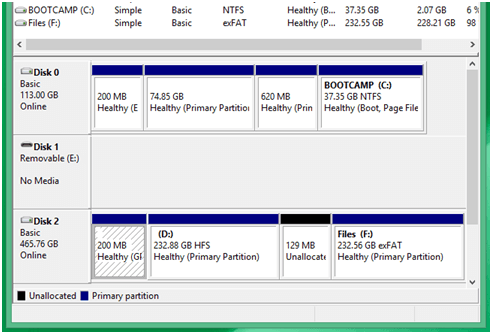
أقسام نظام EFI هي أجزاء مهمة جدًا من الكمبيوتر ، كما ذكرنا مرارًا وتكرارًا في القسم السابق. من المحتمل أن يؤدي التغيير والتبديل معه بشكل متهور إلى مواقف غير مواتية من جانبك. وبالتالي ، للتأكد من عدم حدوث أي شيء مأساوي لجهاز الكمبيوتر الخاص بك ، من المهم توخي الحذر عند إدارة ملف قسم نظام EFI.
هذا صحيح بشكل خاص إذا كنت من مستخدمي ماك المستعمل. هذا يرجع بشكل أساسي إلى أنظمة macOS التي تعتمد بشكل كامل على أقسام نظام EFI.
على سبيل المثال ، إذا صادفت قفلًا ورسالة تقول "قسم نظام EFI"عند فتح Boot Camp على جهاز macOS الخاص بك ، تأكد من تجاهل ذلك. ببساطة ، تابع إلى ما تفعله عادةً عند فتح جهاز الكمبيوتر الخاص بك. تذكر أنه تم قفله لسبب ما.
بالإضافة إلى ذلك ، إذا كنت تقوم بإنشاء نسخ احتياطية من ملفات آلة الزمن على macOS الخاص بك ، تأكد من تجنب القيام بأي شيء على 200 ميجابايت قسم نظام EFI.
على الرغم من أنه من الممكن إدارة هذا القسم المحدد ، إلا أنك لا تريد القيام بذلك الآن ، حيث قد يؤدي ذلك إلى حذف جميع ملفاتك على محرك الأقراص. في نهاية اليوم ، من المهم توخي الحذر حتى إذا كنت لا تستخدم macOS. الآن بعد أن تمت تسوية الأمر ، دعنا نتوجه إلى أول شيء تحتاج إلى معرفته حول إدارة ملف قسم نظام EFI.
كيف أقوم بإنشاء قسم EFI؟ كما ذكرنا سابقًا ، يعد قسم نظام EFI جزءًا مهمًا جدًا من النظام المثبت. ومع ذلك ، في بعض الحالات ، حتى عند إضافة نظام جديد إلى جهاز الكمبيوتر الخاص بك ، لا توجد علامة على إنشاء قسم نظام EFI. هناك أيضًا حالات يحتاج فيها النظام المثبت إلى المزيد من أقسام نظام EFI أكثر من المعتاد.
في مثل هذه الحالات ، سيتعين عليك إنشاء ملف قسم نظام EFI نفسك. للقيام بذلك ، سيتعين عليك اتباع هذه الخطوات البسيطة:
يجب أن يفتح هذا موجه الأوامر.
بمجرد تشغيل الكمبيوتر في المرة الثانية ، يجب أن يكون هناك بالفعل ملف قسم نظام EFI تم إنشاؤه باستخدام الأوامر التي استخدمتها في موجه الأوامر. وكما ترى ، ستحتاج فقط إلى وسائط تثبيت Windows لإنجاز ذلك. إذا كنت تريد إنشاء آخر قسم نظام EFI، عليك فقط اتباع هذه الخطوات مرة أخرى.
الآن فصاعدًا إلى الشيء الثاني الذي تحتاج إلى معرفته حول أقسام نظام EFI.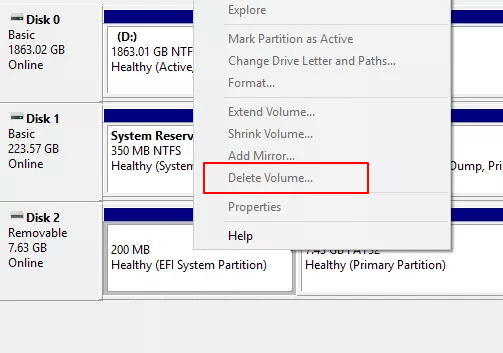
إذا كانت هناك حالات ستحتاج فيها إلى إنشاء ملف قسم نظام EFI، فهناك بالطبع أيضًا حالات ستحتاج فيها إلى حذفها. على الرغم من كونها مفيدة جدًا ، إلا أن أقسام نظام EFI القديمة لم تعد مفيدة في بعض الأحيان. وبالتالي ، سيتعين عليك استبدالها بأخرى جديدة. لكنك لن تكون قادرًا على القيام بذلك دون حذف القديم أولاً.
بغض النظر ، إليك الخطوات التي ستحتاج إلى اتباعها لحذف ملف قسم نظام EFI من اختيارك.
أول شيء عليك القيام به هو تحديد القرص الذي يحتوي على ملف قسم نظام EFI. للقيام بذلك ، سوف تضطر إلى استخدام إدارة القرص:
هذا سوف يأخذك إلى يجري نافذة.
ستستخدم رقم القرص لإكمال الحذف ، لذا تذكره جيدًا. الآن لخطوات حذف ملف قسم نظام EFI. سيتعين عليك استخدام موجه الأوامر للقيام بذلك.
في هذه المرحلة ، يتم حذف قسم نظام EFI الخاص بك. بالطبع ، يتم أيضًا حذف جميع الملفات الموجودة بداخله. إذن ماذا لو كان لديك ملفات مهمة هناك لم تكن تعرفها من قبل؟ هذا هو المكان الذي تأتي فيه استعادة البيانات.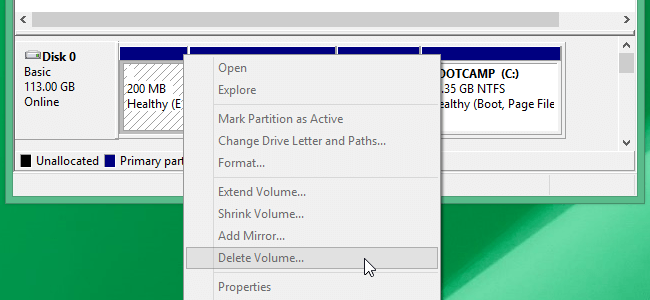
إلى استرداد البيانات من 1 قسم نظام EFI، لن تعتمد على أي وظائف لجهاز الكمبيوتر الخاص بك ، حيث لا توجد أداة لاستعادة البيانات المحذوفة. ما يجب عليك فعله هو الاعتماد على أداة استرداد متخصصة ، ولهذا نوصي ببرنامج استعادة بيانات FoneDog الأداة.
استعادة البيانات
استرجع الصور المحذوفة والوثيقة والصوت والمزيد من الملفات.
استعادة البيانات المحذوفة من الكمبيوتر (بما في ذلك سلة المحذوفات) ومحركات الأقراص الثابتة.
استرجع بيانات الفقد الناجم عن حادث القرص وسحق نظام التشغيل وأسباب أخرى.
تحميل مجانا
تحميل مجانا

FoneDog Data Recovery هي أداة تسمح لك بما يلي: استعادة أنواع مختلفة من البيانات، بغض النظر عن كيفية حذفه أو محوه. يمكنك استعادة الملفات التي تم حذفها عن طريق الخطأ من سلة المحذوفات والقرص الصلب ومحركات الأقراص المحمولة وبالطبع الأقسام.
بالإضافة إلى ذلك ، يمكنك أيضًا استرداد أنظمة ملفات مختلفة ، بما في ذلك FAT32 حيث يتم تنسيق أقسام نظام EFI. هذا هو بالضبط السبب في أن FoneDog Data Recovery هو الأداة الأولى لهذه المهمة. أخيرًا ، يمكنك استرداد أنواع ملفات مختلفة مثل الصور ومقاطع الفيديو والمزيد ، وبتنسيقات مختلفة أيضًا.
بشكل أساسي ، يدعم FoneDog Data Recovery معظم الأجهزة ، سواء كان ذلك هاتفًا محمولًا أو كمبيوترًا شخصيًا. ومع ذلك ، نظرًا لأننا نتعامل مع أقسام نظام EFI، لن تضطر إلى استخدام كبل USB لتوصيل جهازك بجهاز كمبيوتر. عليك فقط اتباع هذه الخطوات:
في نافذة استعادة البيانات ، سترى خيارات مختلفة بما في ذلك أنواع الملفات ومحرك الأقراص.
سيتم نقلك إلى نافذة جديدة بها قائمة الملفات.
باستخدام هذا ، ستتمكن من استعادة أي ملفات فقدتها أثناء حذف ملف قسم نظام EFI.
استعادة البيانات
استرجع الصور المحذوفة والوثيقة والصوت والمزيد من الملفات.
استعادة البيانات المحذوفة من الكمبيوتر (بما في ذلك سلة المحذوفات) ومحركات الأقراص الثابتة.
استرجع بيانات الفقد الناجم عن حادث القرص وسحق نظام التشغيل وأسباب أخرى.
تحميل مجانا
تحميل مجانا

هناك أشياء لا يمكن القيام بها إلا عندما تكون لديك معرفة كافية. هذا صحيح بشكل خاص عندما يتعلق الأمر بأجهزة الكمبيوتر. بالكاد يمكنك فعل أي شيء إذا كنت لا تعرف شيئًا عنهم. حتى إدارة الملفات ستكون مزعجة.
لحسن الحظ ، لن يكون هناك ما يدعو للقلق إذا كنت تعرف ملف قسم نظام EFI. لن تكون قادرًا على إدارة الملفات بسهولة فحسب ، بل ستعرف أيضًا كيفية عمل الأنظمة. في نهاية اليوم ، تعلمت أشياء مفيدة يمكنك استخدامها في المستقبل.
اترك تعليقا
تعليق
استعادة بيانات
fonedog استعادة البيانات يمكن استرداد حذف الصور ، الفيديو ، الصوت ، البريد الإلكتروني ، وما إلى ذلك من ويندوز ، ماك ، القرص الصلب ، بطاقة الذاكرة ، ذاكرة فلاش ، الخ .
تحميل مجانا تحميل مجانامقالات ساخنة
/
مثير للانتباهممل
/
بسيطصعبة
:شكرا لك! إليك اختياراتك
Excellent
:تقييم 4.6 / 5 (مرتكز على 68 التقييمات)